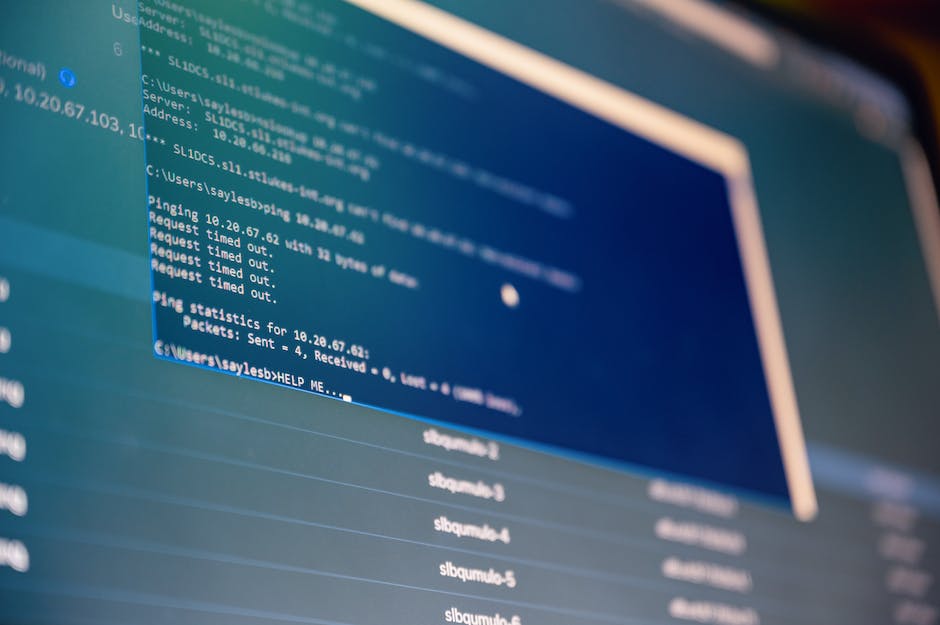win32kfull.sys 블루스크린 오류는 윈도우 운영체제에서 발생하는 문제로, 시스템 파일인 win32kfull.sys와 관련된 오류입니다. 이 오류는 일반적으로 잘못된 장치 드라이버 설치, 손상된 시스템 파일, 메모리 문제 등 다양한 원인에 의해 발생할 수 있습니다. 이 문제를 해결하기 위해서는 문제가 있는 장치 드라이버를 업데이트하거나 제거하고, 시스템 파일을 복구 또는 교체하며, 메모리 점검을 진행하는 등의 방법을 사용할 수 있습니다. 아래 글에서 자세하게 알아봅시다.
원인
win32kfull.sys 파일은 윈도우 운영체제에서 그래픽 기능을 제어하는 중요한 시스템 파일입니다. 따라서 이 파일과 관련된 오류는 시스템의 안정성과 성능에 영향을 미치는 중대한 문제로 여겨집니다. win32kfull.sys 블루스크린 오류는 다음과 같은 여러 가지 원인에 의해 발생할 수 있습니다:
1. 장치 드라이버 문제
가장 흔한 win32kfull.sys 블루스크린 오류의 원인은 장치 드라이버의 문제입니다. 장치 드라이버가 오래되거나 일치하지 않는 버전을 사용하면 시스템과 win32kfull.sys 파일 간의 호환성 문제가 발생할 수 있습니다. 이는 다양한 그래픽 카드나 프린터와 같은 외부 장치의 드라이버에 영향을 받을 수 있습니다.
2. 손상된 시스템 파일
win32kfull.sys 파일 자체가 손상되었을 경우에도 블루스크린 오류가 발생할 수 있습니다. 이는 파일이 삭제, 수정, 손상됨으로써 그래픽 관련 작업에 필요한 데이터를 올바르게 읽거나 처리하지 못할 수 있습니다.
3. 메모리 문제
메모리의 불안정성이 블루스크린 오류를 유발할 수 있습니다. 메모리 문제는 오염된 메모리, 불량 메모리 모듈 또는 메모리가 잘못 설정된 경우 발생할 수 있으며, win32kfull.sys 파일과 관련된 그래픽 데이터를 읽거나 처리하는 동안 문제를 일으킬 수 있습니다.

블루스크린 win32kfull.sys
해결방법
다음은 win32kfull.sys 블루스크린 오류를 해결하기 위한 몇 가지 방법입니다:
1. 장치 드라이버 업데이트 또는 제거
장치 드라이버가 문제의 원인인 경우에는 해당 장치의 최신 버전으로 업데이트하거나 문제가 해결될 때까지 드라이버를 제거하는 것이 좋습니다. 그래픽 카드, 프린터 등의 장치 제조업체 웹사이트에서 최신 드라이버 버전을 다운로드하고 설치해야 합니다.
2. 시스템 파일 복구 또는 교체
오류가 손상된 시스템 파일로 인해 발생한 경우 해당 파일을 복구 또는 교체해야 합니다. 이를 위해서는 시스템 복구 옵션을 사용하여 시스템 파일을 이전 상태로 되돌리거나, SFC(System File Checker) 도구를 사용하여 손상된 파일을 자동으로 복구할 수 있습니다.
3. 메모리 점검
메모리 문제로 인해 발생한 win32kfull.sys 블루스크린 오류의 경우, 시스템에 설치된 모든 메모리 모듈을 점검해야 합니다. 이를 위해 윈도우에 내장된 메모리 점검 도구를 사용하거나, 외부 메모리 점검 도구를 다운로드하여 실행할 수 있습니다.
4. 시스템 복원
위의 방법들을 시도했지만 문제가 해결되지 않는 경우, 시스템 복원을 시도해 볼 수 있습니다. 시스템 복원은 이전에 작동 중이었던 안정적인 상태로 시스템을 되돌리는 과정이며, 오류 발생 이전에 복원 포인트를 설정했던 경우에만 이용할 수 있습니다.
5. 전문가의 도움
만일 위의 방법들을 시도했음에도 win32kfull.sys 블루스크린 오류가 지속되는 경우, 컴퓨터 전문가에게 도움을 요청하는 것이 좋습니다. 전문가는 더 깊은 수준의 진단과 조치를 취할 수 있으며, 혹시나 물리적인 하드웨어 결함이 문제의 원인이 될 수도 있습니다.
추가로 알면 도움되는 정보
win32kfull.sys 블루스크린 오류 해결을 위해 아래의 정보를 알아두면 도움이 됩니다:
- 정기적인 시스템 및 장치 드라이버의 업데이트를 수행하여 시스템의 안정성을 유지해야 합니다.
- 드라이버 설치 시에는 장치 제조업체에서 제공하는 공식 드라이버를 다운로드하고 사용해야 합니다.
- 시스템 파일의 손상을 방지하기 위해 컴퓨터를 정기적으로 검사하고 방화벽 및 안티바이러스 소프트웨어를 사용해야 합니다.
- 메모리 모듈이나 하드웨어의 문제를 확인하기 위해 직접적인 접근은 전문적인 도움을 받는 것이 좋습니다.
- 시스템 복원 포인트를 설정하여 문제 발생 시 이전 상태로 복원할 수 있도록 해야 합니다.
놓칠 수 있는 내용 정리
win32kfull.sys 블루스크린 오류를 해결하는 과정에서 놓칠 수 있는 내용들은 다음과 같습니다:
- 드라이버 업데이트 시에는 올바른 버전을 다운로드하고 설치해야 합니다.
- SFC 도구를 사용하여 시스템 파일을 복구하기 전에 백업을 수행해야 합니다.
- 외부 메모리 점검 도구를 다운로드할 경우, 신뢰할 수 있는 소스에서 다운로드해야 합니다.
- 시스템 복원을 실행하기 전에 중요한 파일 및 데이터를 백업해야 합니다.
- 컴퓨터 전문가에게 도움을 요청할 때, 신뢰할 수 있는 전문가를 선택해야 합니다.